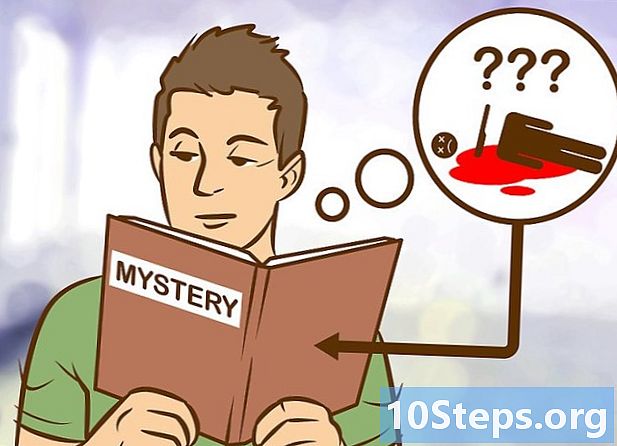Съдържание
Други разделиТази wikiHow ви учи как да използвате фалшив телефонен номер, за да се регистрирате за WhatsApp. Фалшивият телефонен номер, който ще използвате, се получава чрез Google Voice, който е безплатна анонимна услуга за изпращане на съобщения и обаждания. За съжаление ще трябва да използвате действителен телефонен номер - бил той ваш или чужд - за да се регистрирате за Google Voice. Следователно ще ви е необходим временен достъп до телефонен номер, за да създадете акаунт в Google Voice, за да се регистрирате за WhatsApp, без да използвате телефонния си номер.
Стъпки
Част 1 от 2: Регистрация за Google Voice
Отворете Google Voice. Отидете на https://voice.google.com/ в уеб браузъра на компютъра си. Това ще отвори страницата за настройка на Google Voice, ако сте влезли в акаунт в Google.
- Ако не сте влезли в акаунт в Google, въведете имейл адреса и паролата си, преди да продължите.
- Пропуснете тази част, ако вече имате акаунт в Google Voice.

Потърсете местоположение. Щракнете върху текстовото поле в средата на страницата, след което въведете име на град или код на област (например 503). Докато пишете, падащо меню с опции ще се появи под текстовото поле.
Изберете място. Щракнете върху град в падащото меню, за да го изберете като местоположение за вашия номер в Google Voice.
Запишете предпочитания от вас номер. Трябва да видите няколко телефонни номера, изброени тук; запишете този, който искате да използвате, тъй като ще трябва да го знаете по-късно, когато се регистрирате за WhatsApp.
Щракнете ИЗБЕРЕТЕ. Това е син бутон вдясно от телефонен номер, който искате да използвате.
Щракнете СЛЕДВАЩИЯ когато бъдете подканени. Това ще ви отведе до страницата за въвеждане на телефонен номер.
Въведете действителния си телефонен номер. В текстовото поле, което се появява в средата на страницата, въведете телефонен номер за телефон, до който имате достъп.
Щракнете ИЗПРАТЕТЕ КОД. Намира се в долния десен ъгъл на прозореца на телефонния номер. Google Voice ще изпрати текст за потвърждение на телефона ви.
Изтеглете кода си. Отворете приложението за текстови съобщения на телефона си, отворете текста от Google (обикновено петцифрено число) и прегледайте шестцифрения код в тялото на текста.
- Текстът на Google ще казва нещо като „123456 е вашият код за потвърждение в Google Voice“.
Въведете кода. Въведете шестцифрения код в текстовото поле в средата на страницата на Google Voice.
Щракнете ПРОВЕРЕТЕ. Намира се в долния десен ъгъл на прозореца за проверка на кода.
Щракнете ИСК когато бъдете подканени. Това ще потвърди, че искате да използвате свързания телефонен номер с вашия акаунт в Google Voice.
- В зависимост от телефонния ви номер може да не видите тази опция. Ако е така, преминете към следващата стъпка.
Щракнете ЗАВЪРШЕК когато бъдете подканени.
Отворете страницата на Google Voice. Ако не бъдете автоматично отведени до таблото за управление на Google Voice, кликнете Google Voice в горния ляв ъгъл на страницата.
Щракнете върху иконата "Съобщения". Това е лого на балонче в горната лява част на таблото. Това ще отвори историята на вашите съобщения, където по-късно ще получите кода за потвърждение от WhatsApp.
- Запазете този прозорец отворен засега.
Част 2 от 2: Настройване на WhatsApp
Деинсталирайте и преинсталирайте WhatsApp. Ако WhatsApp вече е на телефона ви, ще трябва да го изтриете и след това да го преинсталирате, за да предотвратите запомнянето на вашата потребителска информация.
- Ако все още не сте изтеглили WhatsApp, направете го за вашия iPhone или Android, преди да продължите.
Отворете WhatsApp. Докоснете иконата на приложението WhatsApp, която прилича на бяло балонче за реч и телефонен приемник на зелен фон.
Докоснете Съгласете се и продължете. Това е в долната част на екрана.
Въведете вашия телефонен номер в Google Voice. Докоснете текстовото поле в средата на екрана, след което въведете телефонния номер, който сте избрали за вашия акаунт в Google Voice.
- Ако сте забравили да запишете номера си в Google Voice, можете да го намерите, като отворите таблото за управление на Google Voice, като кликнете ☰ в горната лява част на страницата, щраквайки Настройкии щракнете върху Телефонни номера раздел.
Докоснете Свършен. Намира се в горния десен ъгъл на екрана.
- На Android докоснете СЛЕДВАЩИЯ.
Докоснете Да когато бъдете подканени. Това ще потвърди телефонния ви номер и ще подкани WhatsApp да му изпрати текст за потвърждение.
- На Android ще докоснете Добре тук.
Изчакайте текст за потвърждение. На таблото за управление на Google Voice изчакайте да пристигне текстово съобщение. Когато се появи, ще видите, че се появява в лявата част на страницата.
Изтеглете кода си. Щракнете върху съобщението отляво на страницата, след което потърсете шестцифрения код в текстовото съобщение от дясната страна на страницата.
Въведете кода си. Въведете кода си за потвърждение в текстовото поле. WhatsApp ще обработи номера веднага щом приключите с въвеждането му.
Докоснете Пропуснете Възстановяване. Това е червен бутон в средата на екрана.
- На Android докоснете СКИП.
Въведете информацията за вашия профил. Докоснете текстовото поле „Вашето име“ и въведете име за себе си. Можете също да добавите снимка, като докоснете добави снимка кръг в горния ляв ъгъл на екрана и след това изберете снимка.
Докоснете Свършен. Намира се в горния десен ъгъл на екрана. Това ще създаде вашия акаунт в WhatsApp.
- Докоснете СЛЕДВАЩИЯ на Android.
Въпроси и отговори на общността
Съвети
- Можете да изтеглите приложението Google Voice на телефона си, за да го използвате като второ приложение за текстови съобщения.
Предупреждения
- Ако загубите достъп до телефона, с който сте се регистрирали за Google Voice и трябва да потвърдите акаунта си, няма да можете да го направите по телефона.